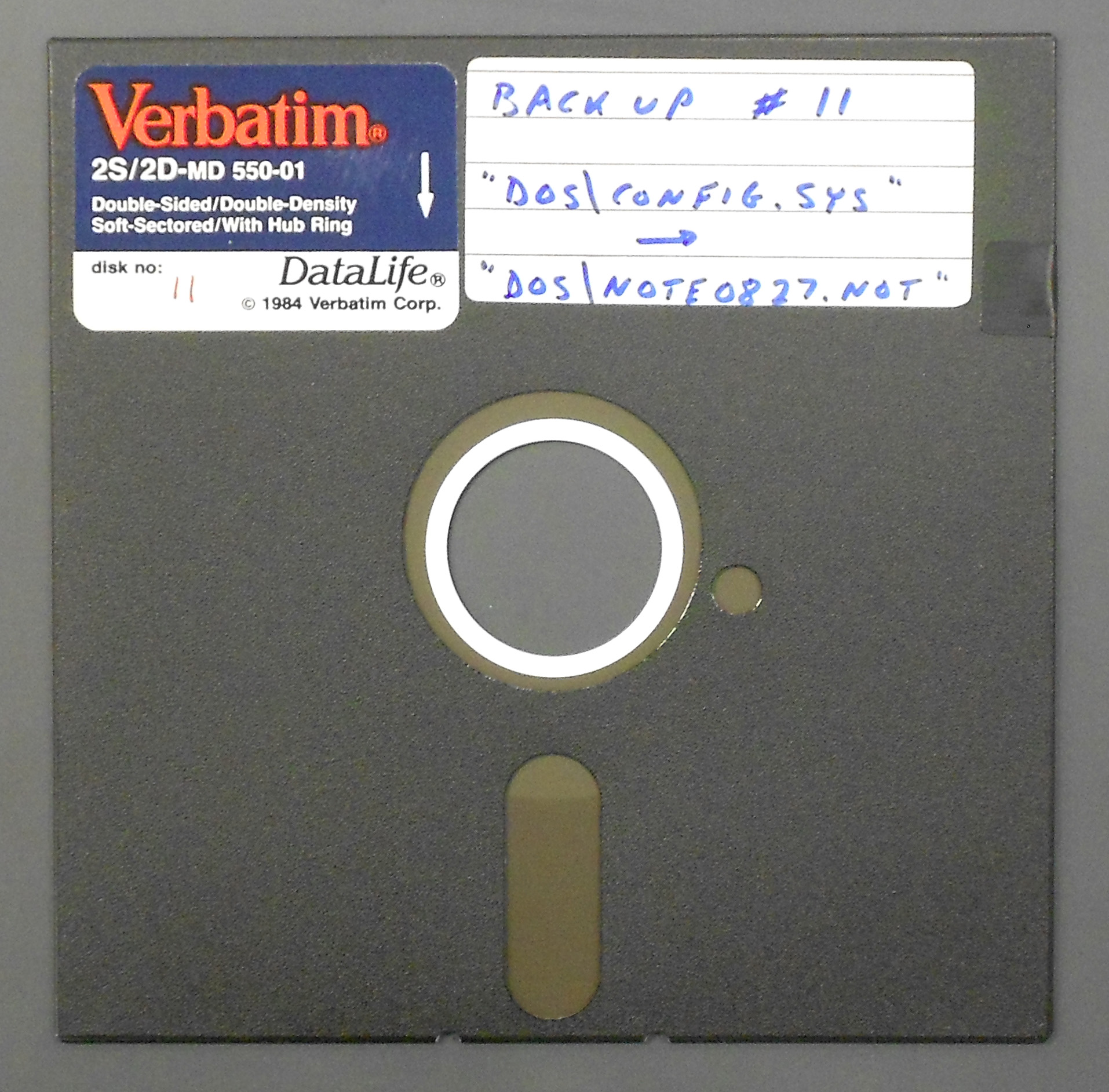Google Foto è uno dei tanti servizi compresi in qualsiasi account Google/Gmail, composto da una APP per qualsiasi smartphone/tablet Android e per Iphone/Ipad, e da un sito accessibile da qualsiasi PC/mac/Linux.
Su uno smartphone la installate e può sostituire la "normale" galleria immagini.
Ogni foto che scatterete, ogni video che riprenderete sarà automaticamente caricato nella "nuvola" Google.
Questo cosa significa ? Che non perderete mai più una foto, nemmeno se vi rubano o perdete il vostro telefono.
Inoltre, se cambiate smartphone è sufficiente riaccedere a Google Foto per avere nuovamente tutte le foto disponibili.
Ma c'è un altro enorme vantaggio: foto e video già caricati possono essere cancellati dalla memoria del vostro smartphone, risolvendo un altro annoso problema che è quello dei giga di spazio che non bastano mai.

In pratica avete la vostra galleria di immagini che non occupa spazio, sopravvive a furti e guasti del terminale, ed è sempre disponibile anche su più dispositivi contemporaneamente.
E che dire della possibilità di accedere al sito da PC (windows o mac) per visualizzare e organizzare più comodamente le foto ?
Ma andiamo un poco più nei dettagli: un account Google gratuito vi da 15 giga di spazio, con Google Foto possiamo scegliere di caricare le foto a qualità originale (e consumano spazio) oppure di caricare le foto in modalità Alta Qualità (spazio ILLIMITATO): le foto vengono leggermente ridimensionate (max 16 megapixel) e ricompresse, ma è veramente molto difficile notare differenze .
Google Foto può anche archiviare altre foto e video oltre a quelli che scattate voi, come ad esempio le famigerate immagini che vi arrivano da whatsapp, e che molto spesso sono la vera causa di riempimento della memoria degli smartphone.
Inoltre la gestione del caricamento è veramente ben fatta: si può decidere di caricare automaticamente le foto sempre oppure solo via rete wifi (e non via rete dati cellulare salvando preziosi giga) o solo se il cellulare è in carica, discriminando anche tra foto e video.
Quindi non preoccupatevi troppo se il vostro smartphone ha 8 o 16 o 32 giga di memoria (per non parlare di chi ci mette schede di memoria aggiuntive..), prima o poi si riempirà comunque e dovrete ingegnarvi a spostare le foto (fare un backup!) fuori dal telefono, operazione non facilissima se non siete del mestiere.
Poi c'è Apple che vi da solo 5 meschini giga di spazio su icloud, tanto per costringervi a comprare spazio aggiuntivo o ripiegare su backup itunes con cavo USB (che fa tanto Buon 1998 !)
Questo spazio serve certo, ma la sua funzione principale è di ospitare più o meno APP, mentre i dati da voi prodotti come appunto le foto ha molto più senso tenerle in nuvola.
Quindi ogni tanto basta semplicemente usare la funzione "libera spazio sul dispositivo" per mantenere il vostro cellulare sgombro e scattante.
Considerando poi che oramai abbiamo smartphone con fotocamere in grado di scattare foto migliori di molte macchine fotografiche compatte, il "sistema" Google Foto diventa un gestore unico delle vostre immagini, che vi ritrovate all'istante o quasi disponibili sul pc, magicamente e senza dover armeggiare con cavi e cavetti e backup vari.
Io poi ci carico anche le foto della macchina fotografica digitale, dal sito di google foto è possibile fare l'upload (il caricamento ) di qualsiasi immagine sia trascinandola sulla pagina, sia con un comodo programmino, e quindi ho a disposizione sul mio cellulare TUTTE le mie foto digitali da SEMPRE (oramai siamo quasi sui 20 anni!!!) e che appunto occupano spazio ZERO, cosicché posso mostrare in qualsiasi momento quella particolare foto del 2003...
Le foto sono organizzate per data, e ricercabili per soggetto e per località, ad esempio cercando "albero" vi saranno proposte le foto con alberi, e cercando Roma quelle scattate in quella città.
Poi le foto sono organizzabili in album, che possono rappresentare ad esempio una vacanza, e sono così facilmente condivisibili , ad esempio è possibile postare su Facebook o whatsapp il link ad un album per condividere in modo elegante e ordinato le foto con gli amici, senza obbligarli a scaricare 100 foto che postate una ad una su whatsapp (sapete bene che c'è chi pratica questa orribile usanza...)
Google Foto non certo l'unica alternativa, ma ad oggi è quella che offre più garanzia di continuità del servizio, l'integrazione migliore con i vari smartphone (Android e Iphone) e con il web, e la gestione migliore dello spazio online e locale sul dispositivo.